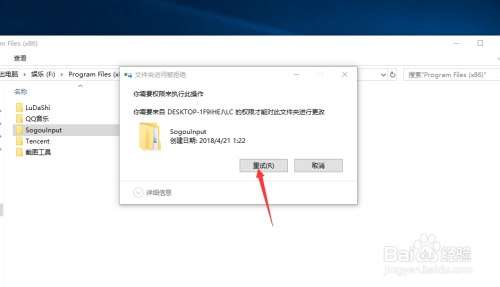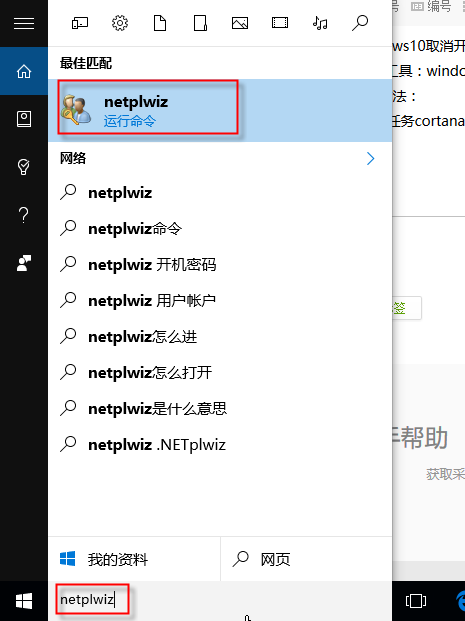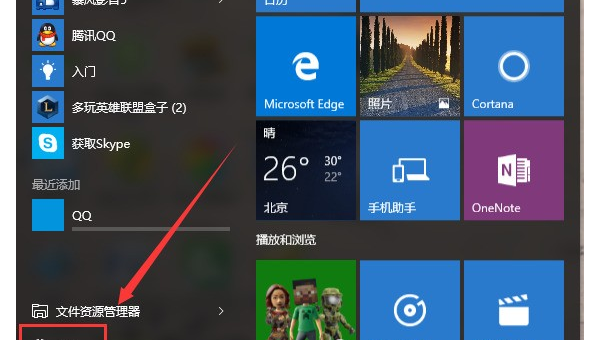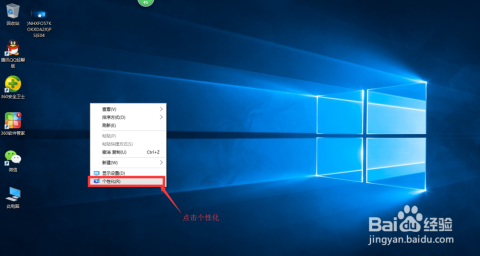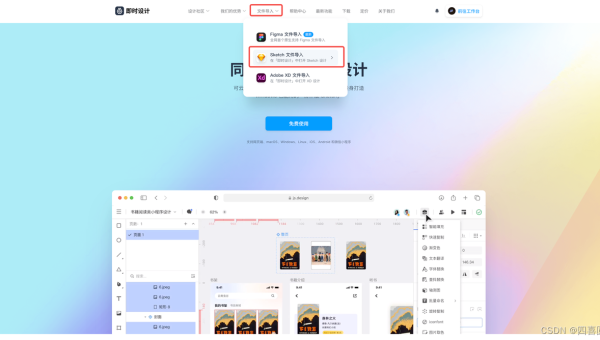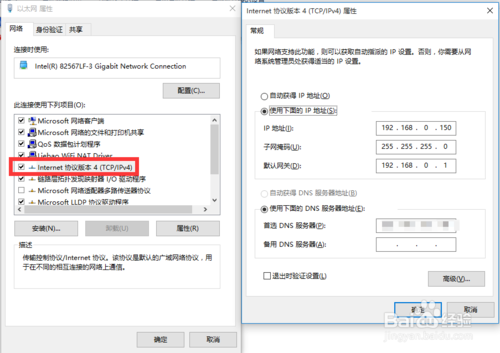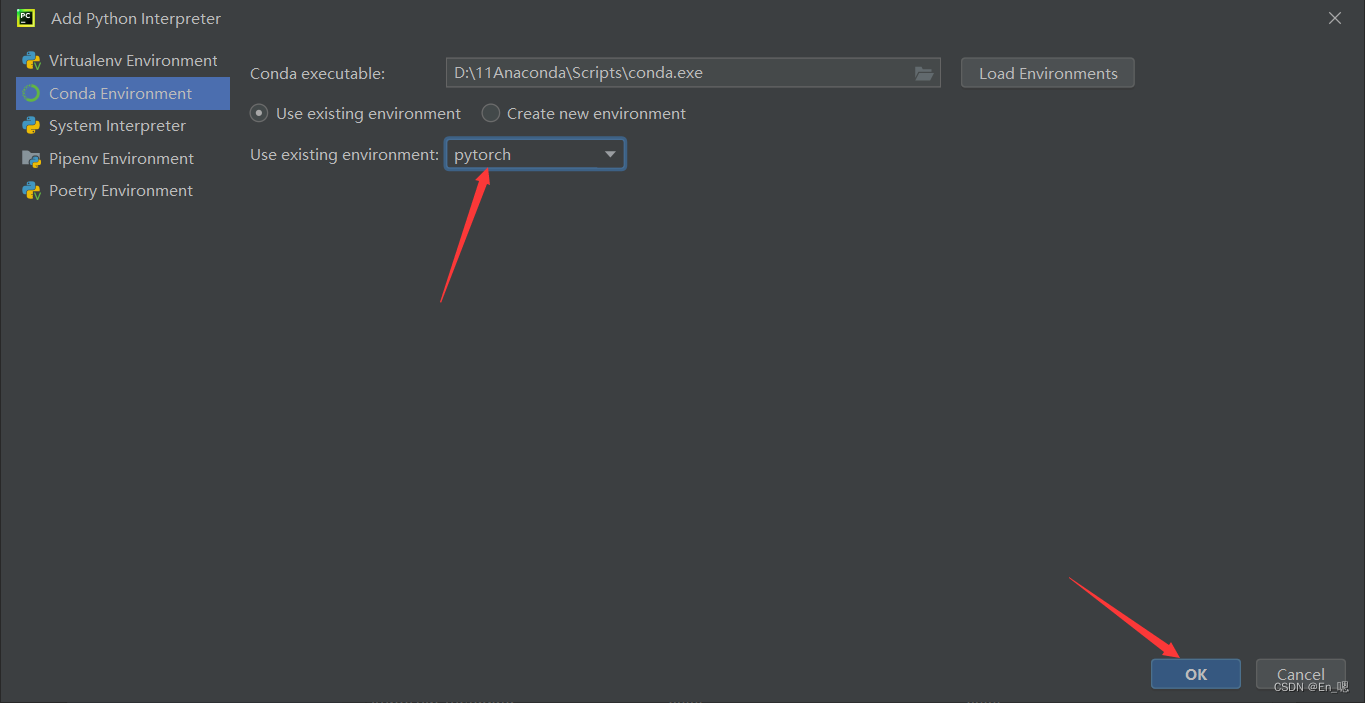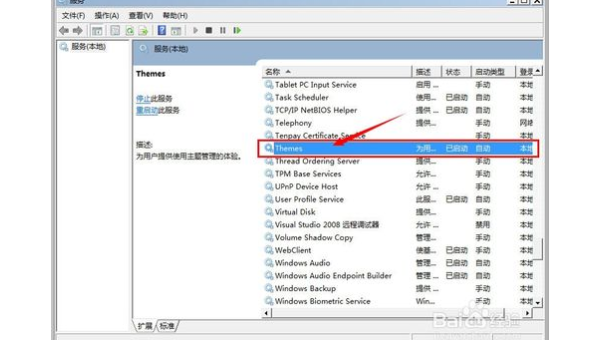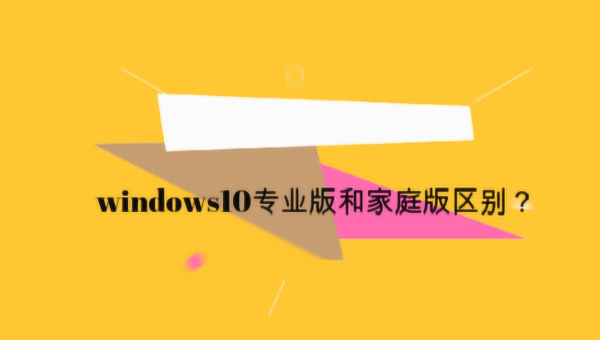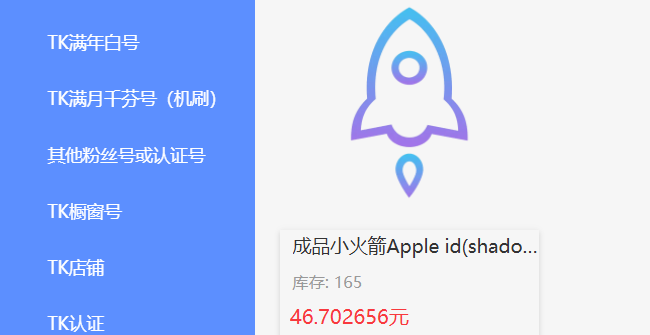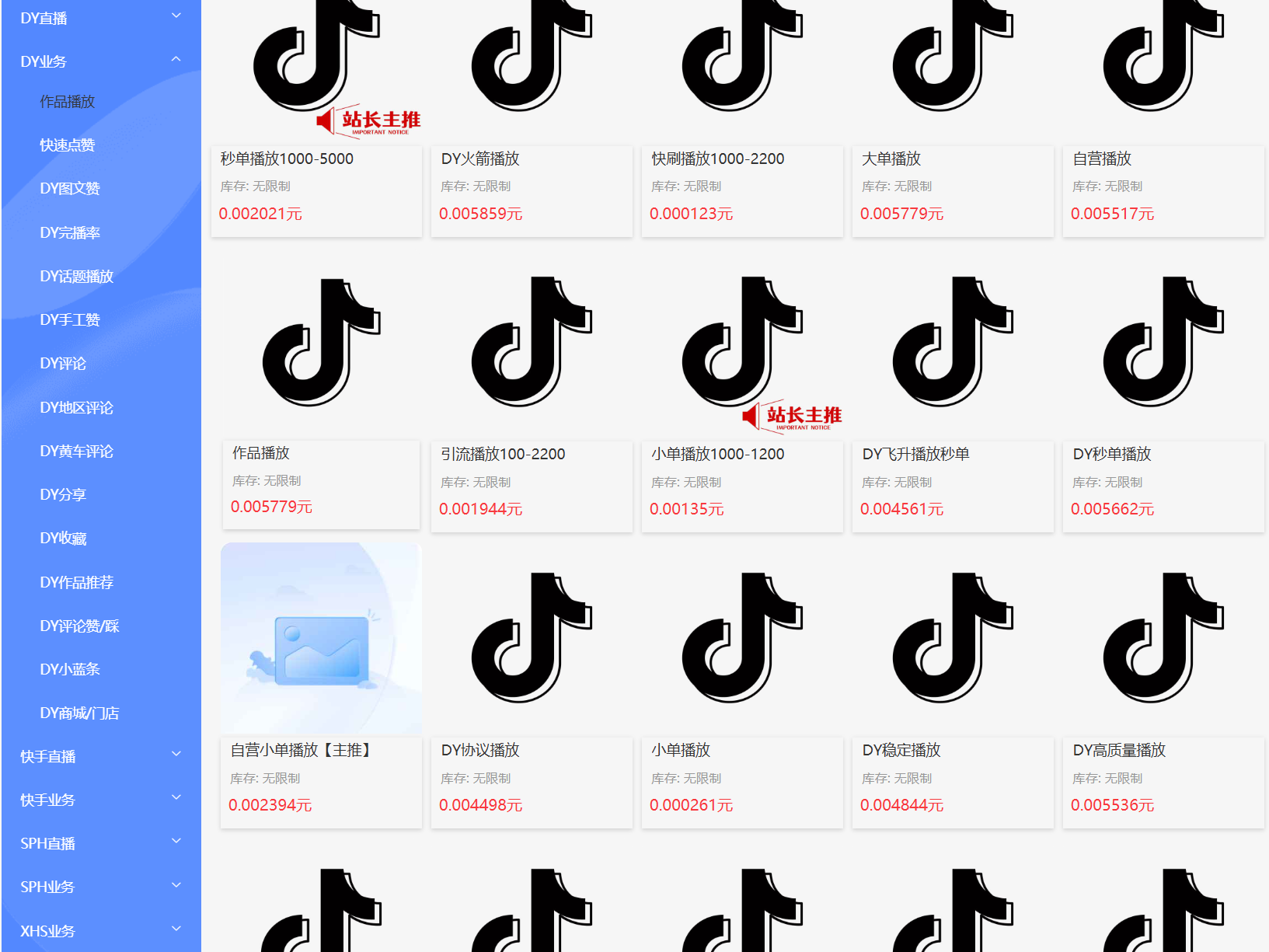重要提示:
如您在浏览过程中遇到涉及充值付费的课程或软件,请谨慎核实。对于任何需要资金投入的项目,请务必保持警惕,谨慎评估风险后再做决定。
Windows10打印机被删除?三步轻松恢复打印功能
打印机突然从Windows10系统中消失是许多用户遇到的常见问题。本文将详细介绍三种有效恢复方法,帮助您快速解决打印难题。
一、检查打印机物理连接状态
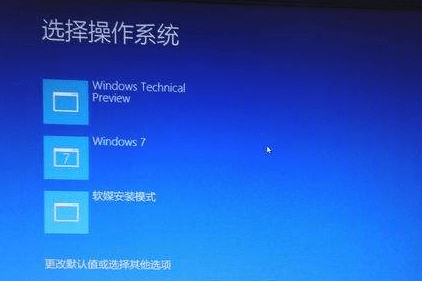
在开始任何软件操作前,首先要确认硬件连接是否正常。拔下打印机USB线并重新插入电脑的不同USB接口。如果是网络打印机,请确保打印机和电脑连接在同一个局域网内。
观察打印机电源指示灯是否正常亮起。如果指示灯不亮,检查电源插座和打印机电源开关。对于无线打印机,建议重启路由器,有时网络波动会导致打印机暂时离线。
二、通过设备管理器重新安装打印机驱动
- 右键点击开始菜单,选择”设备管理器”
- 展开”打印队列”类别
- 查找带有黄色感叹号的打印机设备
- 右键点击该设备,选择”更新驱动程序”
- 选择”自动搜索更新的驱动程序软件”
如果自动更新无效,可以尝试卸载设备后重新安装。在设备管理器中右键点击打印机,选择”卸载设备”,然后重启电脑。Windows10通常会自动重新检测并安装基本驱动程序。
三、使用系统还原点恢复打印机
如果打印机是近期突然消失的,系统还原可能是最快捷的解决方案:
- 在搜索栏输入”创建还原点”并打开系统属性
- 点击”系统还原”按钮
- 选择打印机正常工作时的还原点日期
- 按照向导完成还原过程
此方法不会影响个人文件,但会撤销系统设置和安装的应用程序。还原前建议关闭所有打开的程序。
额外提示:手动添加打印机
如果上述方法都无效,可以尝试手动添加打印机:
- 打开”设置”>”设备”>”打印机和扫描仪”
- 点击”添加打印机或扫描仪”
- 等待系统搜索,如果找不到您的打印机,点击”我需要的打印机不在列表中”
- 根据向导选择适当的连接方式(USB、网络或蓝牙)
- 从列表中选择您的打印机型号或安装制造商提供的驱动程序
遇到打印机问题时,保持耐心很重要。多数情况下,通过简单的重新连接或驱动程序更新就能解决问题。如果问题持续存在,考虑联系打印机厂商获取型号特定的技术支持。
© 版权声明
1、本内容转载于网络,版权归原作者所有!
2、本站仅提供信息存储空间服务,不拥有所有权,不承担相关法律责任。
3、本内容若侵犯到你的版权利益,请联系我们,会尽快给予删除处理!
4、本站全资源仅供测试和学习,请勿用于非法操作,一切后果与本站无关。
5、如遇到充值付费环节课程或软件 请马上删除退出 涉及自身权益/利益 需要投资的一律不要相信,访客发现请向客服举报。
6、本教程仅供揭秘 请勿用于非法违规操作 否则和作者 官网 无关
THE END